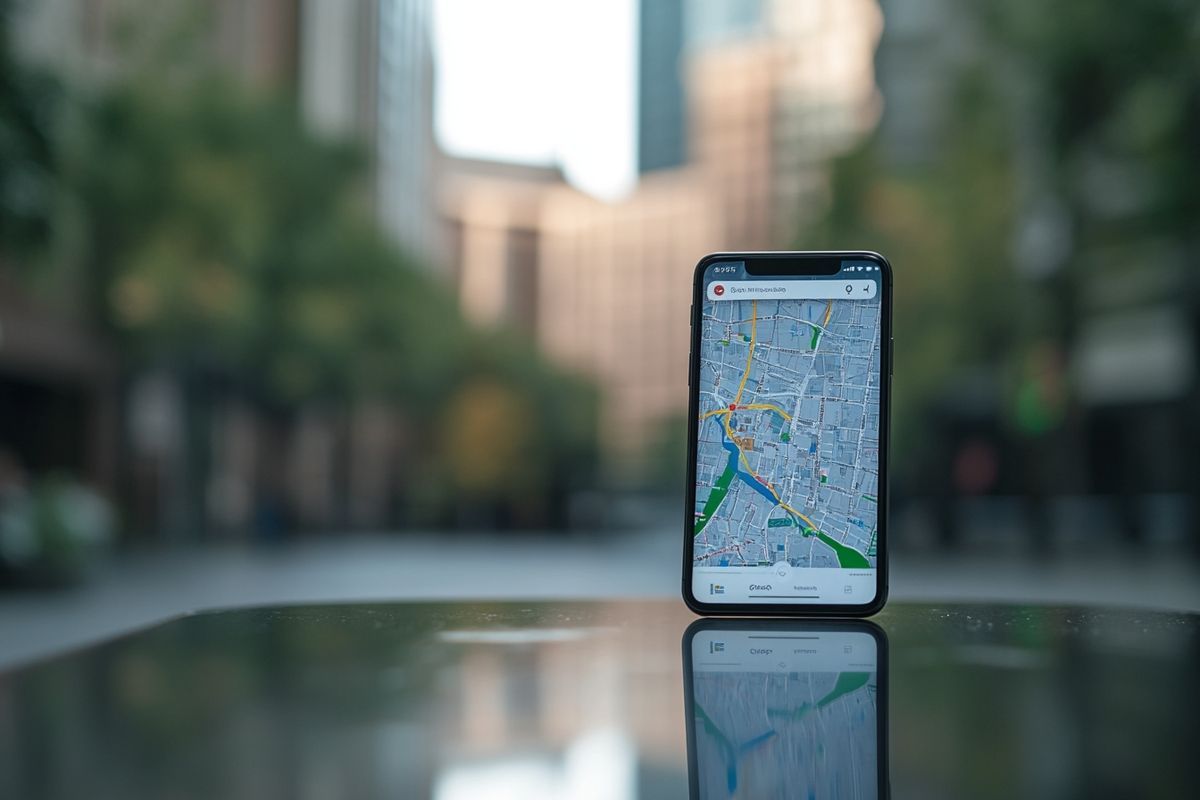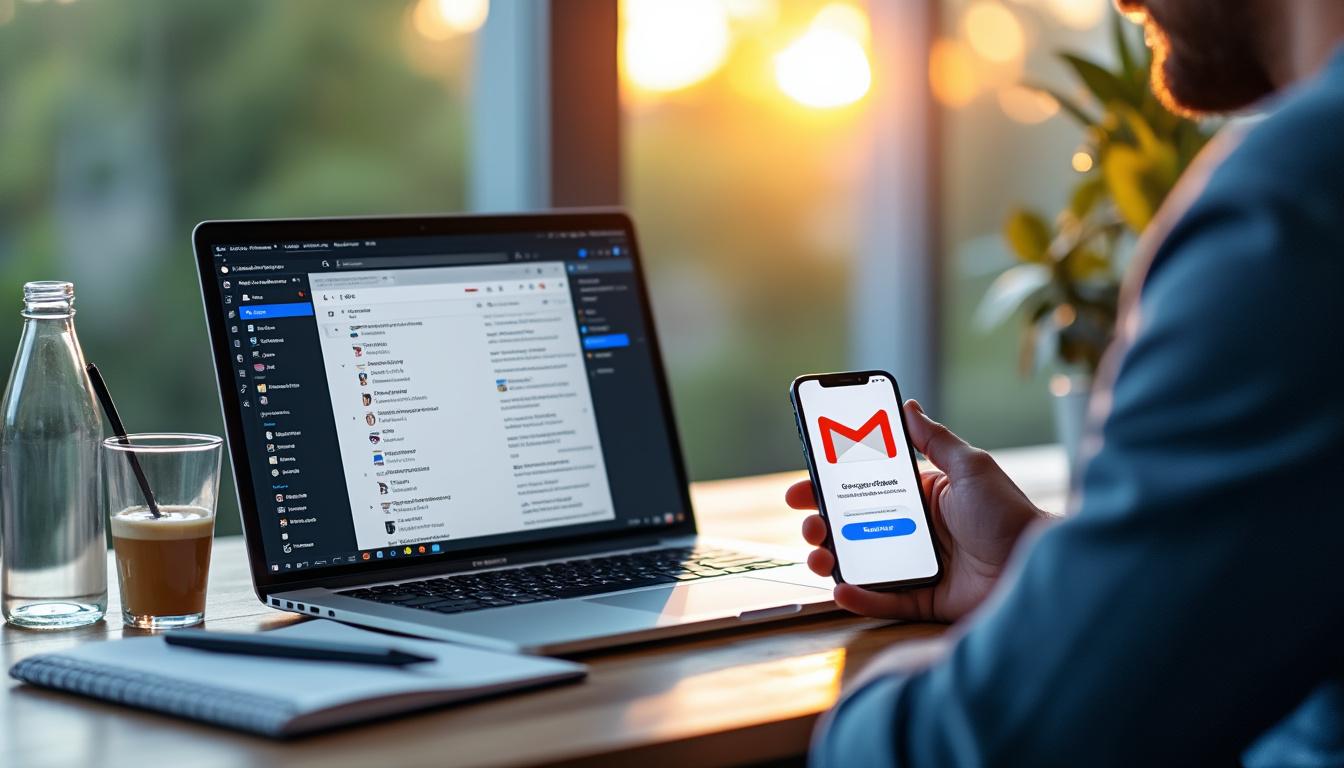Dans un monde numérique où l’efficacité et la précision sont primordiales, savoir manier son clavier devient une compétence incontournable. L’utilisation des accolades, ces symboles si souvent requis en programmation, en mathématiques, ou dans des documents techniques, peut s’avérer complexe pour les utilisateurs de Mac. Pourtant, maîtriser leur insertion représente un avantage certain pour tous, des étudiants aux professionnels du numérique, en incluant les passionnés de codage qui cherchent à optimiser leur productivité.
Raccourcis clavier pour insérer des accolades sur Mac : les combinaisons essentielles
La saisie des accolades sur un clavier Apple n’est pas toujours intuitive. Contrairement à d’autres symboles qui peuvent avoir leur propre touche dédiée, les accolades ouvrantes et fermantes nécessitent des combinaisons de touches spécifiques. Pour un utilisateur de Mac, les deux combinaisons à mémoriser sont les suivantes :
- Option + 5 pour insérer l’accolade ouvrante {.
- Option + ° pour insérer l’accolade fermante }.
La touche Option, également connue sous le nom de Alt sur les anciens modèles, est essentielle dans ce cas. Elle permet de droite d’accéder à une variété de caractères spéciaux souvent utilisés dans le traitement de texte, les langages de programmation, et même dans des représentations mathématiques.
À titre d’exemple, un développeur web pourrait rapidement passer d’un code à un autre tout en intégrant des accolades pour des blocs fonctionnels. Ce type de réactivité est particulièrement appréciable sous des logiciels tels que Visual Studio Code ou Sublime Text, où chaque seconde compte.
| Caractère | Raccourci Mac | Description de la touche |
|---|---|---|
| { (accolade ouvrante) | Option + 5 | Touche 5 également utilisée pour la parenthèse ouvrante (. |
| } (accolade fermante) | Option + ° | Touche située à droite du 0, utilisée aussi pour la parenthèse fermante ). |
Cette méthode est simple et efficace, permettant une insertion rapide dans divers environnements de travail. Que l’on utilise un MacBook ou un iMac, ces raccourcis restent universels, même avec des claviers externes de marques comme Logitech ou Corsair.
Pour illustrer ces raccourcis, imaginez un étudiant en informatique qui travaille sur un projet de programmation. Grâce à ces combinaisons, il peut facilement gérer ses blocs de code, lui permettant de se concentrer sur l’apprentissage plutôt que sur des manipulations clavier compliquées.

Exemples d’usages concrets avec ces raccourcis
Les applications concrètes de ces raccourcis sont nombreuses. Voici quelques exemples :
- Développeur web: Saisir des blocs de code CSS ou JavaScript.
- Étudiant en informatique: Écrire des structures conditionnelles en Python ou C++.
- Rédacteur technique: Intégrer des sections encadrées par des accolades dans des documents pour clarifier des concepts.
Sur certains claviers externes, comme ceux de Keychron ou des modèles mécaniques de Corsair, ces combinaisons fonctionnent également sans ajustement. Cela permet de conserver une fluidité dans la saisie, quel que soit l’outil utilisé.
Le visualiseur de clavier Apple : une méthode intuitive pour maîtriser les accolades
Pour les utilisateurs qui ont du mal à retenir les raccourcis, le visualiseur de clavier de macOS constitue un excellent outil d’aide. Cette fonctionnalité offre une représentation graphique des touches, permettant de visualiser l’ensemble des caractères spéciaux accessibles selon la combinaison de touches utilisée.
Pour utiliser le visualiseur de clavier, il suffit de suivre ces étapes :
- Accédez à Préférences Système, puis cliquez sur Clavier.
- Sélectionnez l’onglet Méthodes de saisie et activez l’option Afficher le menu de saisie dans la barre de menus.
- Dans la barre des menus, cliquez sur l’icône du clavier, puis choisissez Afficher le visualiseur de clavier.
- Une fois la fenêtre affichée, maintenez la touche Option en appuyant pour révéler tous les caractères spéciaux, y compris les accolades.
Cette méthode est très accessible, même pour ceux qui ne sont pas familiers avec les raccourcis clavier. Peu importe si l’on utilise un clavier Apple natif ou un modèle externe de marque comme Razer ou Microsoft, ce système simplifiera l’expérience utilisateur.
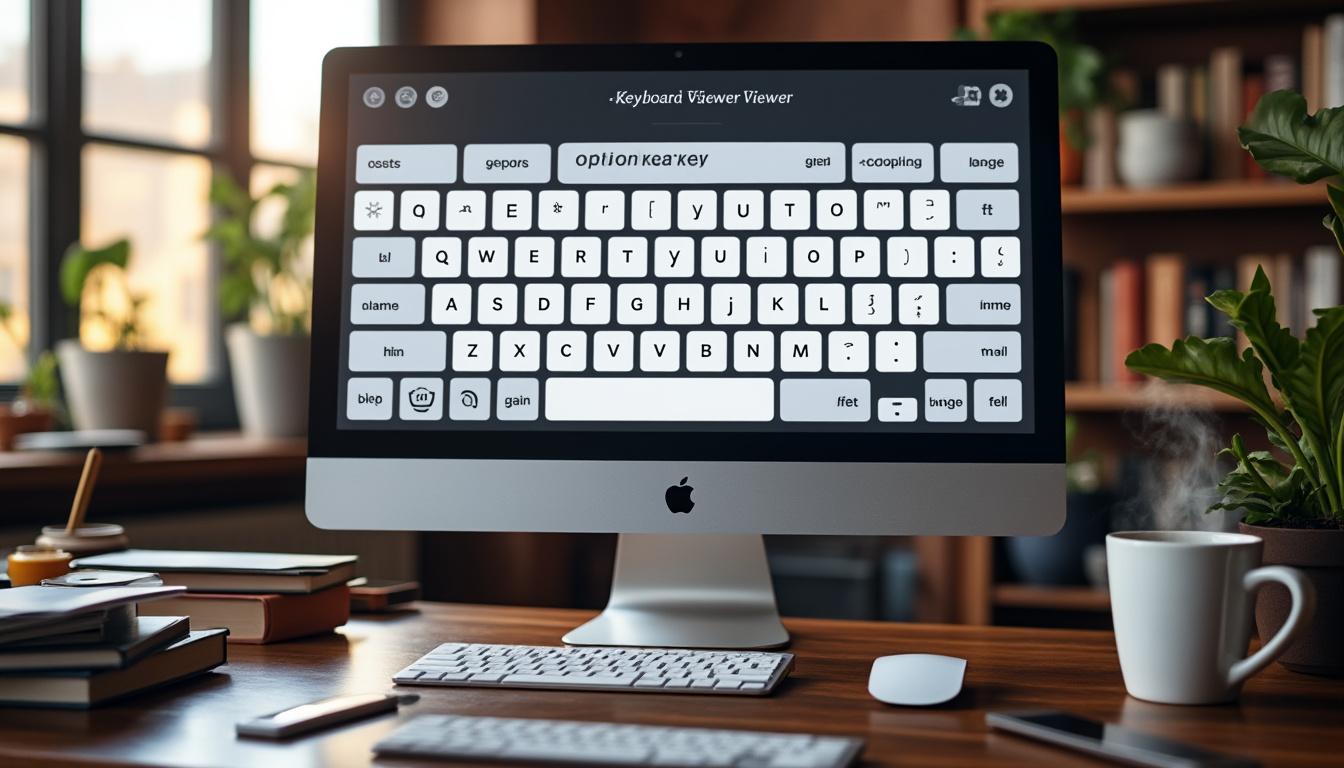
En utilisant le visualiseur, même les utilisateurs les moins aguerris peuvent facilement trouver la position des accolades, que ce soit sur un clavier en AZERTY, QWERTY ou QWERTZ. Cela leur permettra de s’initier en toute légèreté à l’utilisation de symboles souvent négligés dans d’autres environnements de travail.
Les alternatives Apple pour insérer des accolades : Emojis et symboles spéciaux
Pour ceux qui préfèrent ne pas mémoriser de combinaisons de touches complexes, une autre option intéressante existe : le panneau Emojis et symboles intégré à macOS. Ce gestionnaire de caractères disponibles comprend de nombreux symboles, y compris les accolades.
Voici comment y accéder :
- Cliquez sur l’icône du clavier dans la barre de menu.
- Sélectionnez Afficher les Emojis et les symboles.
- Dans la fenêtre qui s’ouvre, cliquez sur l’icône représentant un clavier en haut à droite.
- Choisissez l’onglet Parenthèses et localisez les accolades.
Un simple clic sur une accolade insère le caractère directement à l’emplacement du curseur, ce qui est idéal pour les utilisateurs n’ayant pas encore l’habitude des raccourcis clavier.
| Caractéristique | Avantage | Limite |
|---|---|---|
| Accessibilité | Interface graphique simple | Navigation parfois lente |
| Portabilité | Fonctionne dans tout macOS | Impossibilité de définir un raccourci |
| Variété | Nombreux symboles disponibles | Recherche parfois laborieuse |
Cette option est particulièrement utile dans des logiciels comme Microsoft Word ou LibreOffice, où l’accès rapide aux caractères peut faire la différence lors de la rédaction. Les utilisateurs peuvent ainsi insérer des accolades en quelques clics, sans se soucier de mélanger les combinaisons de touches.
Personnaliser son clavier Mac pour un accès rapide aux accolades avec des applications tierces
Pour ceux qui souhaitent un niveau de personnalisation élevé, certaines applications permettent de remapper les touches de leur clavier Mac. Voici deux options populaires :
- Karabiner-Elements : Ce logiciel gratuit vous permet de remapper entièrement les touches de votre clavier. Ainsi, une touche inutilisée peut être assignée à la saisie d’accolades, rendant votre workflow plus efficace.
- PopChar : Cette application payante propose une fenêtre avec tous les caractères disponibles, facilement accessibles. PopChar permet de rechercher et d’insérer rapidement des accolades.
Ces outils sont compatibles avec de nombreux claviers, qu’ils soient de marques reconnues comme Roccat, SteelSeries, ou même avec des options moins connues. En personnalisant efficacement son clavier, chaque utilisateur peut acquérir une meilleure fluidité dans ses tâches quotidiennes.
| Application | Fonctionnalités | Avantages | Inconvénients |
|---|---|---|---|
| Karabiner-Elements | Remapping complet des touches | Personnalisation poussée des raccourcis | Configuration initiale un peu technique |
| PopChar | Recherche et insertion de caractères spéciaux | Facilité d’utilisation, accès rapide | Licence payante |
Pour ceux qui passent leur temps à coder ou à rédiger des documents techniques, l’intégration de ces raccourcis dans un environnement personnalisé est un atout indéniable pour améliorer leur efficacité.
FAQ sur l’insertion d’accolades sur Mac : astuces et conseils pratiques
Comment faire une accolade sur Mac avec un clavier externe Logitech ou Corsair ?
Les raccourcis natifs Option + 5 pour { et Option + ° pour } restent valides sur ces claviers. Il est toutefois conseillé de vérifier la disposition du clavier dans le visualiseur de clavier pour plus de clarté.
Existe-t-il une méthode universelle pour tous les logiciels Mac ?
Oui, les combinaisons fonctionnent dans la majorité des applications macOS, notamment Pages, TextEdit, et les éditeurs de code. Le panneau Emojis et symboles est également accessible dans tous les logiciels de la suite.
Peut-on personnaliser les touches pour insérer automatiquement des accolades ?
Absolument. Avec des outils comme Karabiner-Elements, il est possible de créer des raccourcis personnalisés assignés à des touches libres sur le clavier, quels que soient les équipements utilisés.
Pourquoi est-il important de connaître plusieurs méthodes pour insérer des accolades ?
Avoir plusieurs options d’insertion réduit considérablement le temps d’attente lors de l’utilisation de différentes plateformes. Cela permet également d’être préparé face à des changements potentiels dans les configurations matérielles ou logicielles.
Le visualiseur de clavier peut-il afficher les raccourcis pour d’autres symboles ?
Oui, le visualiseur est un outil extrêmement utile pour découvrir tous les caractères spéciaux accessibles via Shift, Option, Commande, notamment pour des symboles mathématiques ou autres symboles de ponctuation.